win10电脑右下角时间不准怎么调整 win10右下角时间不准如何设置
更新时间:2021-07-22 09:49:51作者:xinxin
在win10系统中,用户想要查看当前具体时间时,可以观看桌面右下角的时间功能,通常都会显示出来,不过有些用户的win10电脑可能会出现时间与其它时间不一致的问题,这时就需要进行调整,那么win10电脑右下角时间不准怎么调整呢?下面小编就来教大家win10右下角时间不准设置方法。
推荐下载:win10专业版原版
具体方法:
1、首先校正电脑时间的准确性,百度搜索一下北京时间即可对比出结果了。
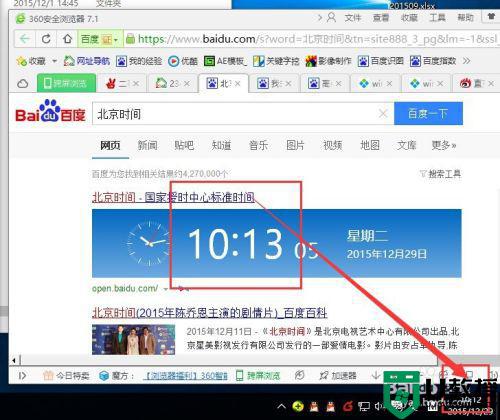
2、点击电脑右下角的时间,我们选择“日期和时间调整”
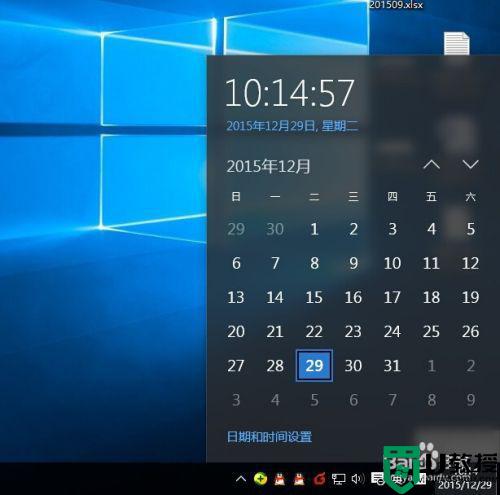
3、进入时间设置界面的方法还有点击左下角的开始,找到设置,点击进去。
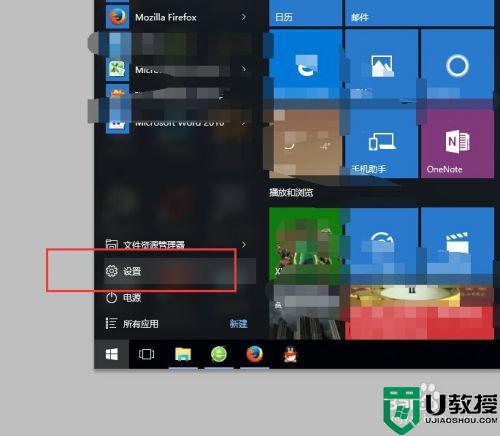
4、进入到“时间和日期”调整的界面,把“自动设置时间”的开关设置成“开”。
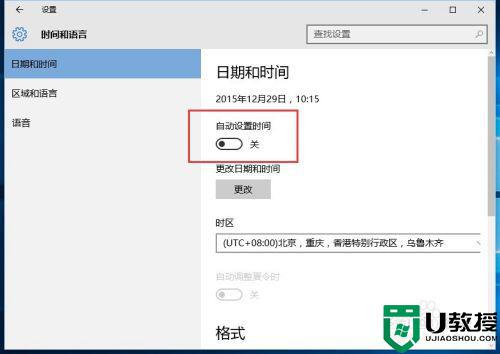
5、在设置的属性框里面,找到并点击“时间和语言”。点击进入
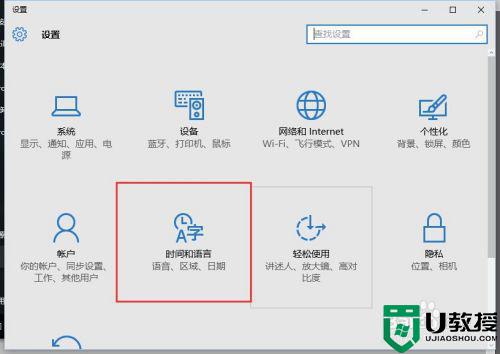
6、再一次搜索北京时间进行校正。
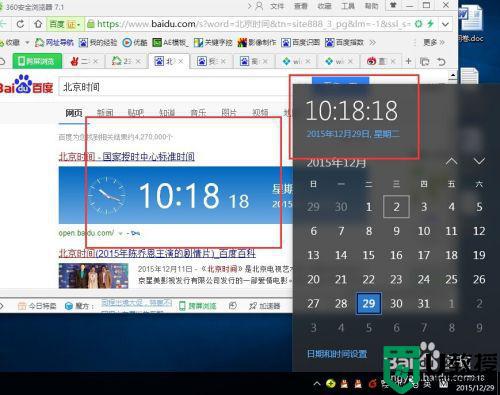
以上就是关于win10右下角时间不准设置方法了,有需要的用户就可以根据小编的步骤进行操作了,希望能够对大家有所帮助。
- 上一篇: 笔记本装了w10的系统驱动无法安装如何解决
- 下一篇: win10电脑后面耳机插孔有声音前面没有怎么办
win10电脑右下角时间不准怎么调整 win10右下角时间不准如何设置相关教程
- win10时间不准怎么调整 电脑时间不准确怎么校准
- win10电脑右下角时间不同步如何调整
- win10时间显示秒数的方法 win10右下角时间如何显示秒
- win10自动设置时间不准怎么办 win10开机时间不对如何处理
- win10时间不准怎么调整 让win10时间保持同步的方法
- win10时间不准怎么调整
- win10桌面右下角时间及天气不显示了怎么办
- win10桌面右下角时间显示不全最佳解决方法
- 每次开机win10时间不准怎么办 window10时间不准怎么办
- win10电脑右下角时间怎么显示星期几
- Win11如何替换dll文件 Win11替换dll文件的方法 系统之家
- Win10系统播放器无法正常运行怎么办 系统之家
- 李斌 蔚来手机进展顺利 一年内要换手机的用户可以等等 系统之家
- 数据显示特斯拉Cybertruck电动皮卡已预订超过160万辆 系统之家
- 小米智能生态新品预热 包括小米首款高性能桌面生产力产品 系统之家
- 微软建议索尼让第一方游戏首发加入 PS Plus 订阅库 从而与 XGP 竞争 系统之家
热门推荐
win10系统教程推荐
- 1 window10投屏步骤 windows10电脑如何投屏
- 2 Win10声音调节不了为什么 Win10无法调节声音的解决方案
- 3 怎样取消win10电脑开机密码 win10取消开机密码的方法步骤
- 4 win10关闭通知弹窗设置方法 win10怎么关闭弹窗通知
- 5 重装win10系统usb失灵怎么办 win10系统重装后usb失灵修复方法
- 6 win10免驱无线网卡无法识别怎么办 win10无法识别无线网卡免驱版处理方法
- 7 修复win10系统蓝屏提示system service exception错误方法
- 8 win10未分配磁盘合并设置方法 win10怎么把两个未分配磁盘合并
- 9 如何提高cf的fps值win10 win10 cf的fps低怎么办
- 10 win10锁屏不显示时间怎么办 win10锁屏没有显示时间处理方法

